Linux ve Windows Kurulumu - METASPLOIT 1
Konumuzda METASPLOIT aracının Linux ve Windows işletim sistemlerine kurulumunu göstereceğim. Önereceğim işletim sistemi Linux fakat elbette Windows kurulumu yaparakta kullanabilirsiniz. Ayrıca Mac sistemlere de kurulabilir. Şuan bu sistem bende mevcut olmadığı için gösteremeyeceğim.
Ayrıca belirtmek isterim ki Metasploit için bir çok konu paylaşacağım ve bunun başlangıcını kurulum ile yapıyorum. Şimdiden faydalı olması dileğimle..LINUX KURULUMU
Kurulum örneğini Kali Linux üzerinden göstereceğim. Aslında Kali-Backtrack sistemlerde Metasploit kurulu gelmektedir. İşletim sistemi üzerinde yapılan bazı yanlış durumlarda silip tekrar kurmak gerekebilir. Bu yüzden kurulu bir sistemden silerek tekrar kurulup yapmayı göstereceğim. Hazır olarak gelmeyen sistemlerde silme işlemini yapmadan direkt olarak kurulum yapabilirsiniz.Konsola apt-get remove metasploit-framework yazıyoruz ve kaldırma işlemini gerçekleştiriyoruz.
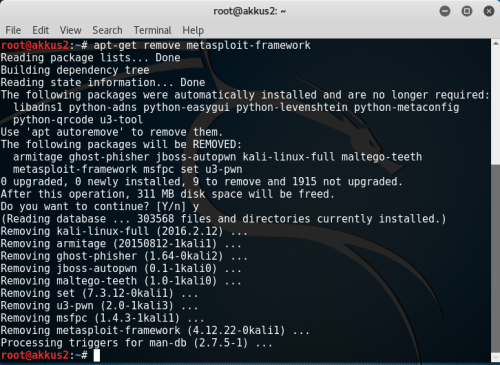 Programı kaldırdık eğer yüklü ve çalışır durumda ise sadece güncelleme yapmanız yeterli olacaktır. Şimdi ise güncel sitesinden indirme işlemini gerçekleştirelim.
Programı kaldırdık eğer yüklü ve çalışır durumda ise sadece güncelleme yapmanız yeterli olacaktır. Şimdi ise güncel sitesinden indirme işlemini gerçekleştirelim.
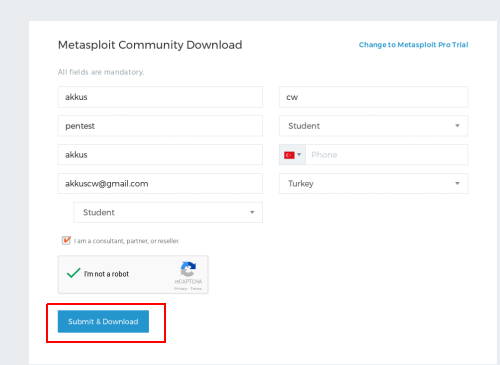 Bilgilerimizi doldurduktan sonra karşımıza indirme sayfası gelecektir.
Linux 64bit i seçerek indiriyorum.
Bilgilerimizi doldurduktan sonra karşımıza indirme sayfası gelecektir.
Linux 64bit i seçerek indiriyorum.
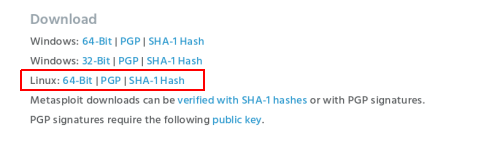 Yaklaşık setup dosyamız 150 MB boyutundadır.
Dosyamızı masaüstüne çıkarttık. Hemen terkilendirme yaparak çalıştırıyoruz.
chmod +x filename şeklinde yetkilendirdik ve ./filename olarak çalıştırdık.
Yaklaşık setup dosyamız 150 MB boyutundadır.
Dosyamızı masaüstüne çıkarttık. Hemen terkilendirme yaparak çalıştırıyoruz.
chmod +x filename şeklinde yetkilendirdik ve ./filename olarak çalıştırdık.
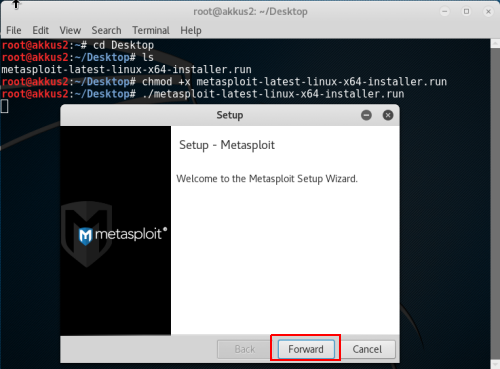 Karşımıza setup arayüzü çıkıyor. Forward diyerek karşımıza gelecek olan sözleşmeyi onaylayıp
tekrar Forward a basıp işlemlerimize devam ediyoruz.
Karşımıza setup arayüzü çıkıyor. Forward diyerek karşımıza gelecek olan sözleşmeyi onaylayıp
tekrar Forward a basıp işlemlerimize devam ediyoruz.
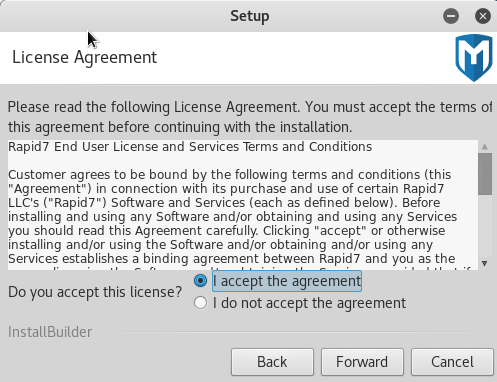 Yükleme yapılması gereken dosya dizini /opt/metasploit onaylıyoruz devam ediyoruz.
Dilerseniz değiştirebilirsiniz. Fakat güncelleme durumları için default kalmasını önermekteyim.
Yükleme yapılması gereken dosya dizini /opt/metasploit onaylıyoruz devam ediyoruz.
Dilerseniz değiştirebilirsiniz. Fakat güncelleme durumları için default kalmasını önermekteyim.
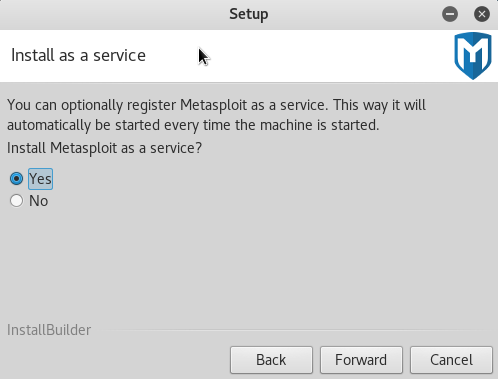 Sonraki adımda ise PC her açılışında MSF servisi başlatılsın mı diyor.
Bunuda onaylayarak (YES) devam ediyoruz.
Sonraki adımda ise PC her açılışında MSF servisi başlatılsın mı diyor.
Bunuda onaylayarak (YES) devam ediyoruz.
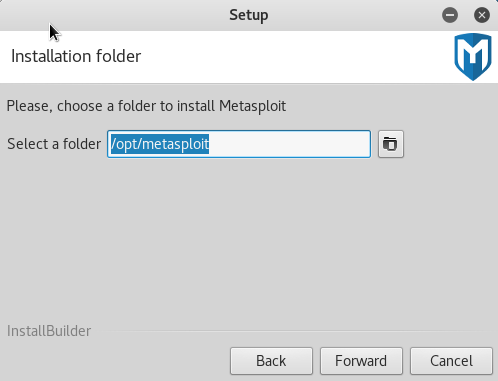 Bize antivirüs ve firewall programlarını kapatmamız gerektiğini söylemektedir.
Bu kısım windows için önemli Linux için çok önemli değil Forward diyerek devam ediyoruz.
Bize antivirüs ve firewall programlarını kapatmamız gerektiğini söylemektedir.
Bu kısım windows için önemli Linux için çok önemli değil Forward diyerek devam ediyoruz.
 SSL Port ayarı geliyor. Bunuda default 3790 olarak bırakıyoruz ilerliyoruz.
SSL Port ayarı geliyor. Bunuda default 3790 olarak bırakıyoruz ilerliyoruz.
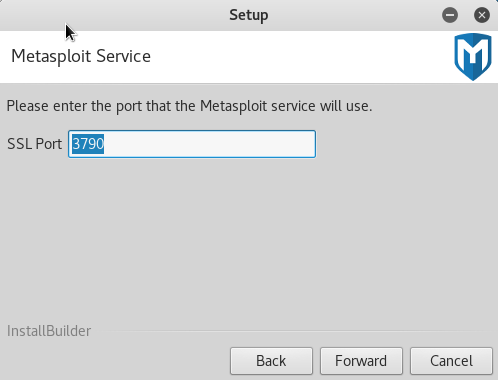 Aynı şekilde SSL sertifika ayarlarınıda default bırakıyoruz Forward diyerek ilerliyoruz.
Eğer özel bir kurulum yapıyorsak ve alan adımıza ait sertifika mevcutsa, tanımlama yapabilirsiniz.
Aynı şekilde SSL sertifika ayarlarınıda default bırakıyoruz Forward diyerek ilerliyoruz.
Eğer özel bir kurulum yapıyorsak ve alan adımıza ait sertifika mevcutsa, tanımlama yapabilirsiniz.
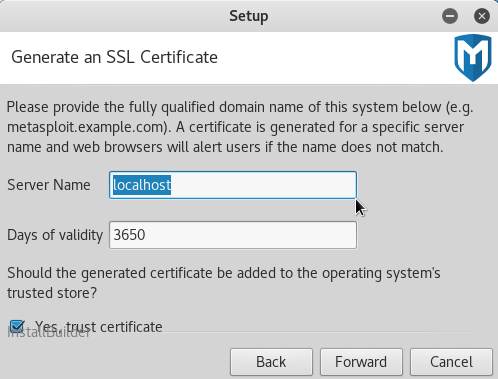 Son olarak yine Forward diyoruz ve kurulum başlıyor...
Son olarak yine Forward diyoruz ve kurulum başlıyor...
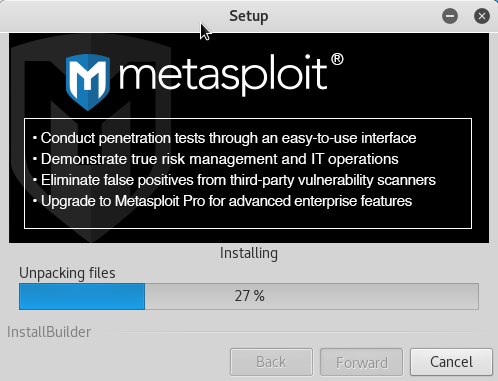 Sonlara doğru %100 yazmasına rağmen biraz bekletebilir Cancel tuşuna basmayınız.
Finish diyerek tamamlıyoruz.
Şimdi ise aktivasyon işlemini gerçekleştireceğiz arkadaşlar.
Bunun için tarayıcımızı açarak localhost:3790 yazıyoruz.
Sonlara doğru %100 yazmasına rağmen biraz bekletebilir Cancel tuşuna basmayınız.
Finish diyerek tamamlıyoruz.
Şimdi ise aktivasyon işlemini gerçekleştireceğiz arkadaşlar.
Bunun için tarayıcımızı açarak localhost:3790 yazıyoruz.
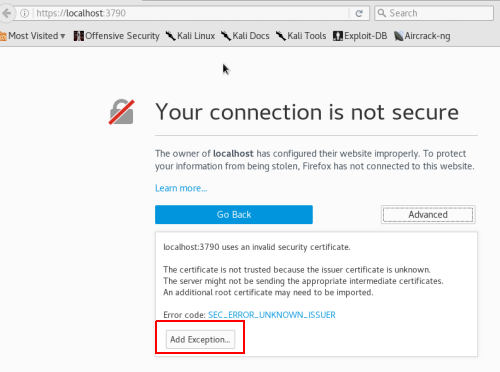 Karşımıza sertifika olmadığı için güvenlik amacıyla engelleme yazısı gelecektir.
Burada Add Exception butonuna tıklıyoruz.
Karşımıza sertifika olmadığı için güvenlik amacıyla engelleme yazısı gelecektir.
Burada Add Exception butonuna tıklıyoruz.
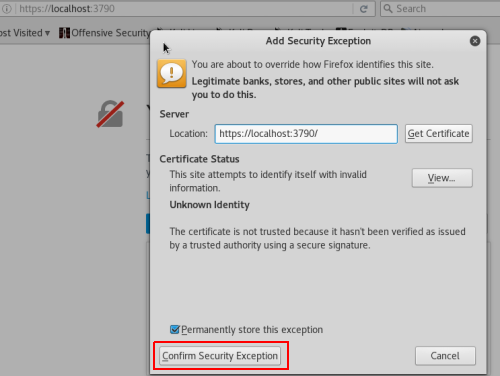 Gelen pencerede Confirm Security Exception a tıklıyoruz ve sertifikayı ekliyoruz.
Gelen pencerede Confirm Security Exception a tıklıyoruz ve sertifikayı ekliyoruz.
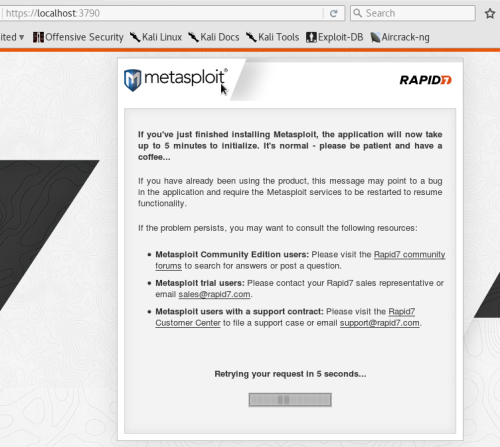 Metasploit yükleme arayüzü karşımıza gelecektir. Burada sabırlı olmamızı ve bir kahve içmemiz istenmiş :)
Önyükleme ve hazırlama sürecini sabırla bekliyoruz...
Eğer sıkıntı çıkarsa PC e rest atın. Apache i tekrar başlatarak tekrar adrese giriş yapın.
Bir süre sonra açılacaktır.
Metasploit yükleme arayüzü karşımıza gelecektir. Burada sabırlı olmamızı ve bir kahve içmemiz istenmiş :)
Önyükleme ve hazırlama sürecini sabırla bekliyoruz...
Eğer sıkıntı çıkarsa PC e rest atın. Apache i tekrar başlatarak tekrar adrese giriş yapın.
Bir süre sonra açılacaktır.
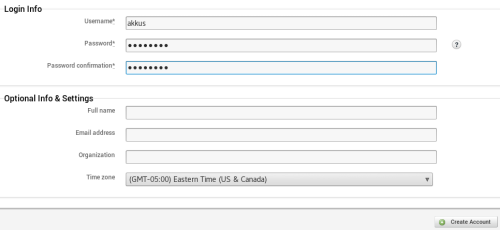 Sonrasında karşımıza bir form açılacak.
Bu formda Username ve Password bölümlerini doldurmamız yeterlidir.
Dikkat etmeniz gereken nokta Şifre harf,rakam ve en az bir adet özel karakter içermelidir.
Create a Account diyerek devam ediyoruz.
Sonrasında karşımıza bir form açılacak.
Bu formda Username ve Password bölümlerini doldurmamız yeterlidir.
Dikkat etmeniz gereken nokta Şifre harf,rakam ve en az bir adet özel karakter içermelidir.
Create a Account diyerek devam ediyoruz.
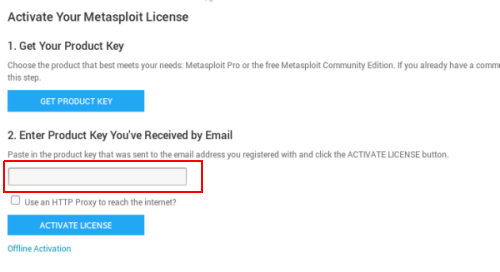 Burada ise Enter Product Key You’ve Received by Email bölümünü kullanacağız.
İndirme işlemini yaparken kullandığımız mail adresimize key gelecektir.
Burada ise Enter Product Key You’ve Received by Email bölümünü kullanacağız.
İndirme işlemini yaparken kullandığımız mail adresimize key gelecektir.
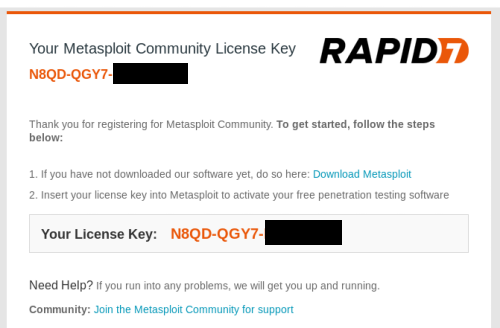 Bu anahtarı gerekli boş alana girerek Activate Lisance butonuna basıp devam ediyoruz.
Bu anahtarı gerekli boş alana girerek Activate Lisance butonuna basıp devam ediyoruz.
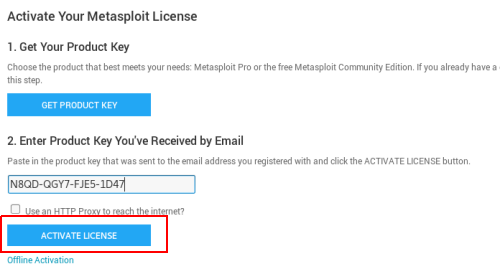 Kurulum tamamlanmış oluyor . Konsola msfupdate yazıp son bir güncelleme yapıyoruz.
Artık kullanıma hazırdır. msfconsole yazarak aracımızı kullanmaya başlayabilirsiniz.
Kurulum tamamlanmış oluyor . Konsola msfupdate yazıp son bir güncelleme yapıyoruz.
Artık kullanıma hazırdır. msfconsole yazarak aracımızı kullanmaya başlayabilirsiniz.
WINDOWS KURULUMU
Metasploit Windows işletim sisteminde de rahatlıkla kurulup kullanılabilir. Yükleme sırasında ihtiyaç duyulan ruby,apache,postgresql araçlarıda otomatik olaran kurulur. Yani windowsun senelerdir vasgeçilmezi olan ileri,ileri yükleme tipiyle kurulum yapacağız :)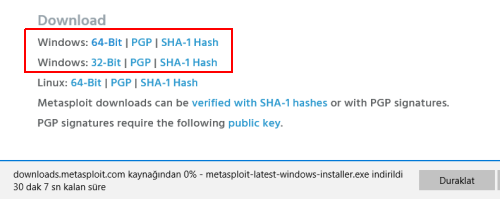 Windows işletim sistemi bit uygunluğunuza göre indirme yapınız.
Windows işletim sistemi bit uygunluğunuza göre indirme yapınız.
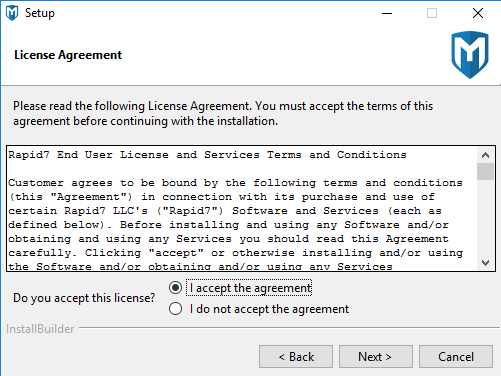 Programımızı indirdik . Çalıştırarak kurulum arayüzünü başlatıyoruz.
İlk karşımıza çıkan ekranda Next diyerek devam ediyoruz.
Lisans sözleşmesini kabul edip Next butonuna basarak devam ediyoruz.
Programımızı indirdik . Çalıştırarak kurulum arayüzünü başlatıyoruz.
İlk karşımıza çıkan ekranda Next diyerek devam ediyoruz.
Lisans sözleşmesini kabul edip Next butonuna basarak devam ediyoruz.
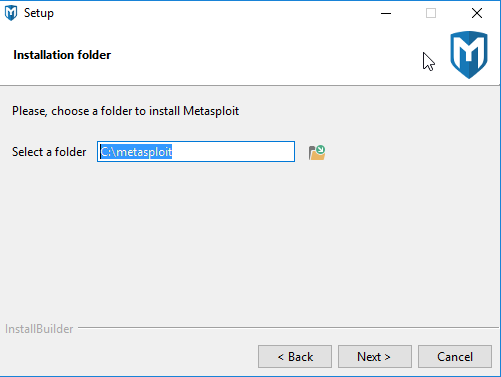 Dizin ayarları geliyor. Defaultta bırakıyorum. Dilerseniz istediğiniz dizini bu kısımdan ayarlayabilirsiniz.
Sonrasında Next diyerek devam ediyoruz.
Dizin ayarları geliyor. Defaultta bırakıyorum. Dilerseniz istediğiniz dizini bu kısımdan ayarlayabilirsiniz.
Sonrasında Next diyerek devam ediyoruz.
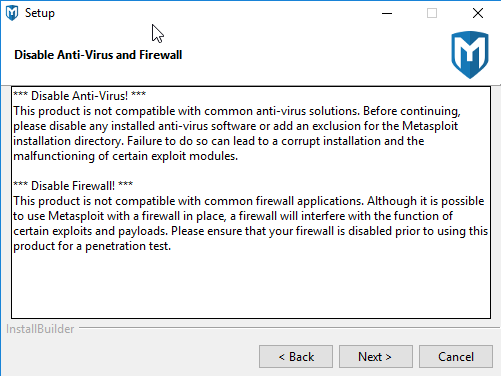 Bu kısım çok önemli arkadaşlar. Anti-virus aktifse lütfen kapatın ve Next diyerek devam edin.
Kapatmazsanız yüklemeye izin vermeyecektir.
windows defender - güvenlik duvarı ve diğer anti virüsler yüklemeye izin vermeyecektir.
Aşağıdaki hatayı alırsınız.
Bu kısım çok önemli arkadaşlar. Anti-virus aktifse lütfen kapatın ve Next diyerek devam edin.
Kapatmazsanız yüklemeye izin vermeyecektir.
windows defender - güvenlik duvarı ve diğer anti virüsler yüklemeye izin vermeyecektir.
Aşağıdaki hatayı alırsınız.
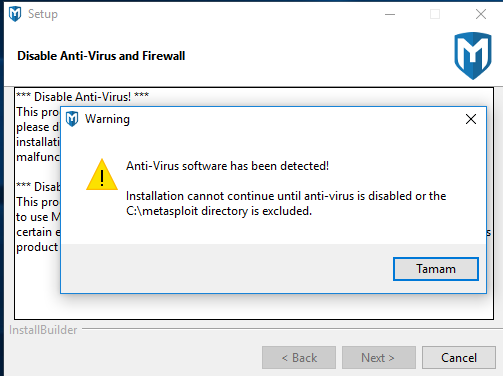 O yüzden bu uygulamaları kapatıp yüklemeye devam ediyoruz.
O yüzden bu uygulamaları kapatıp yüklemeye devam ediyoruz.
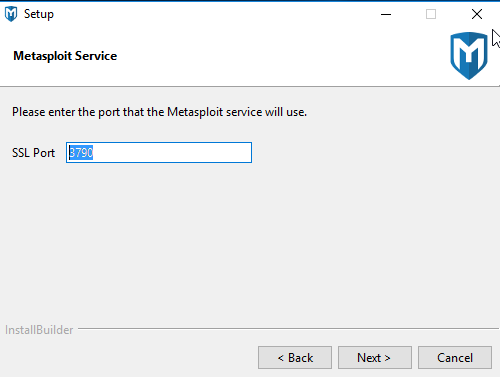 SSL Port ayarımızı defaultta bırakıyoruz Next diyerek devam ediyoruz.
SSL Port ayarımızı defaultta bırakıyoruz Next diyerek devam ediyoruz.
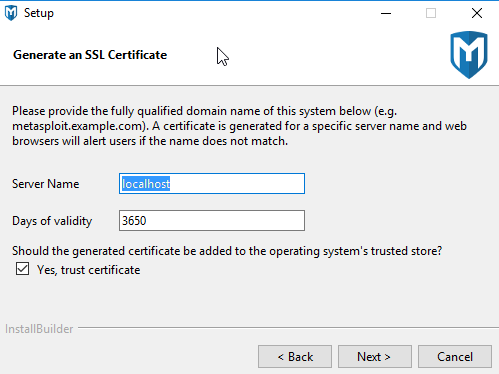 SSL sertifika ayarınıda default ayarda bırakıyoruz. Web tarayıcımızla panele giriş yapabilmek için kullanılır.
Gelen ekranda Next diyoruz ve kurulum başlıyor.
SSL sertifika ayarınıda default ayarda bırakıyoruz. Web tarayıcımızla panele giriş yapabilmek için kullanılır.
Gelen ekranda Next diyoruz ve kurulum başlıyor.
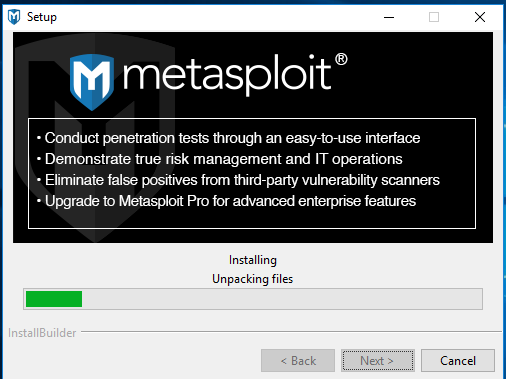 Bir süre sonra yükleme tamamlanacak bu kısımda sabırla bekliyoruz..
Son olarak Finish diyerek çıkıyoruz.
Bir süre sonra yükleme tamamlanacak bu kısımda sabırla bekliyoruz..
Son olarak Finish diyerek çıkıyoruz.
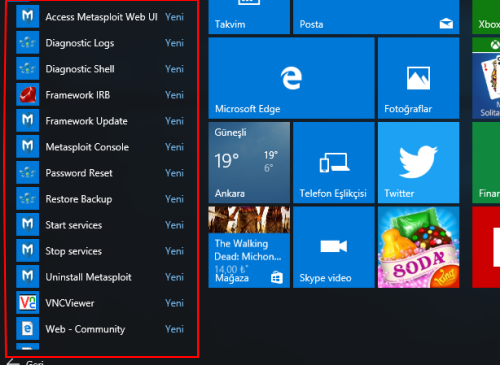 Windows veya Linux için kurulum, reinstall, update işlemlerinde problem yaşayan arkadaşlar bu konu başlığında sorularını sorabilirler. Problem yaşarsanız yardımcı olacağım.
Windows veya Linux için kurulum, reinstall, update işlemlerinde problem yaşayan arkadaşlar bu konu başlığında sorularını sorabilirler. Problem yaşarsanız yardımcı olacağım.
Faydalı bir konu olması dileğimle, azimli günler dilerim. (AkkuS)